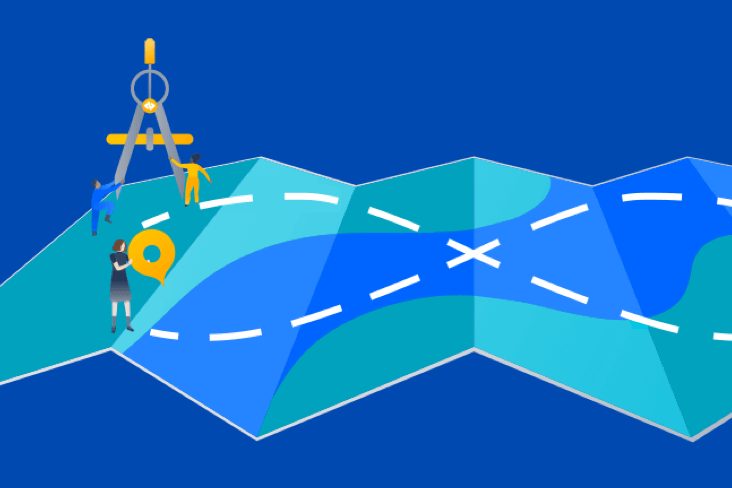Статьи
Обучающие материалы
Интерактивные руководства
Отслеживание прогресса команды в Jira и Zephyr

Сергейс Чухрайс
Менеджер по маркетингу продуктов
Испытываете трудности с наглядным представлением прогресса команды в Jira? В этом руководстве подробно описано, как отслеживать выполняемые командой операции по тестированию с помощью встроенных отчетов в Zephyr Scale.
Время:
10 минут на прочтение.
Аудитория:
Вы менеджер по тестированию, работаете над проектом в Jira и хотите получать общее представление об операциях по тестированию, выполняемых командой.
Обязательные условия:
- Вы создали аккаунт Jira и проект Scrum в Jira.
- Вы знакомы с основами Scrum и эпиками.
- Вы установили приложение Zephyr Scale и использовали его для заполнения экземпляра Jira тестовыми сценариями и выполнения тестирований.
Сценарий
Вы менеджер по тестированию и хотите получать общее представление о прогрессе команды в области тестирования. Обычно это сведения о количестве тестов, которые осталось пройти, или тестов, которые завершились сбоем либо были заблокированы препятствием для данного плана или набора циклов тестирования. Вы также хотите без труда делиться этой информацией с другими командами или заинтересованными сторонами для повышения наглядности и стимулирования совместной работы.
Шаг 1. Настройте тестовые сценарии в Zephyr Scale
Настроить тестовые сценарии в Zephyr Scale очень просто. Следуйте инструкциям пошагового руководства.
Шаг 2. Выполните тестовые сценарии
Подробнее о выполнении тестов в Zephyr Scale см. здесь.
Шаг 3. Отслеживайте прогресс команды с помощью отчетов о выполнении тестирования
В отчетах о выполнении тестирования приводится информация о статусе тестирования, включая общее качество программного обеспечения и прогресс выполнения тестов.
Чтобы просмотреть отчет о выполнении тестирования, выполните следующие действия.
1. В Zephyr Scale откройте проект и перейдите на вкладку Reports (Отчеты) в правом верхнем углу экрана.

2. Перейдите на вкладку Test Execution (Выполнение тестирования) и выберите Test execution results (summary) (Результаты выполнения тестов [сводка]). Этот отчет содержит краткие сведения о результатах выполнения тестов, включая общий статус и прогресс.

3. На следующем экране можно настроить отчет.
- Выберите один или несколько проектов.
- Выберите фильтр из выпадающего меню.
- Выберите дату начала и окончания, если хотите указать в отчете конкретный цикл тестирования или версию.
- Отфильтруйте результаты по последнему выполнению тестирования или по всем выполнениям тестирования.
- Укажите фильтр для приращений отображаемых данных.
Вот несколько советов.
- Отчеты можно фильтровать по проектам, чтобы без труда проводить межпроектный анализ для клиента или с целью тестирования. Например, можно найти проект, в котором не выполняются прогнозные показатели.
- Отчеты также можно фильтровать по эпикам, историям или версиям, чтобы без труда наблюдать за прогрессом тестирования на конкретном участке работы или в конкретном релизе.
- Подробнее о перечисленных возможностях см. здесь.

4. После выполнения настройки нажмите кнопку Generate (Генерировать), чтобы создать отчет.
5. Чтобы поделиться отчетом с заинтересованными сторонами за пределами Jira, нажмите кнопку печати в правом верхнем углу экрана для создания PDF-версии отчета или кнопку «Поделиться» для экспорта необработанных данных отчета в Excel либо другое приложение для работы с электронными таблицами.

Сводный отчет о выполнении тестирования
Сводный отчет о выполнении тестирования содержит ежедневный обзор всего, что находится в работе, от задач, созданных во время тестирования, до результатов по покрытию. Он полезен для выявления потенциальных задержек на раннем этапе тестирования, чтобы вы могли внести соответствующие коррективы, а проект не отстал от графика.
- Overall progress (Общий прогресс): узнайте, сколько тестов было завершено и сколько осталось выполнить.
- Test execution results (Результаты выполнения тестов): посмотрите соотношение количества пройденных тестов, тестов, завершившихся сбоем, и еще не выполненных тестов.
- Test execution effort (Усилия по тестированию): сравните фактическое время выполнения теста с прогнозным.
- Issues reported during testing (Задачи, зарегистрированные в ходе тестирования): посмотрите, сколько задач (багов) было создано за указанный промежуток времени.
- Test execution results over time (accumulated) (Результаты выполнения тестов в динамике [суммарные]): просмотрите прогресс команды за определенный период времени.
- Test execution effort over time (Динамика усилий по тестированию): сравните фактическое время выполнения теста с прогнозным.
- Issues reported during testing over time (Динамика задач, зарегистрированных в ходе тестирования): получите подробную информацию о количестве задач, созданных за указанный период времени (например, за неделю или месяц).
- Test execution results by coverage (Результаты выполнения тестов по покрытию): гистограмма результатов выполнения тестов с разбивкой по покрытию.
- Test execution results by environment (Результаты выполнения тестов по среде): гистограмма результатов выполнения тестов с разбивкой по среде.

Шаг 4. Используйте встроенные гаджеты
С помощью гаджетов для дашбоардов Jira очень удобно предоставлять руководителям, заинтересованным сторонам и участникам команды ежедневную сводку о прогрессе команды.
Встроенные гаджеты Zephyr Scale можно добавить непосредственно на дашбоард Jira. Вот два примера популярных гаджетов.
- Test execution results by coverage (Результаты выполнения тестов по покрытию): предоставляет быстрый доступ к результатам выполнения тестов с разбивкой по покрытию.
- Test execution results by test cycle (Результаты выполнения тестов по циклу тестирования): предоставляет результаты выполнения тестов с разбивкой по циклу тестирования.
Подробнее об использовании встроенных гаджетов см. здесь.

Вот несколько советов.
- Чтобы упростить анализ данных и ведение совместной работы, используйте функцию Share (Поделиться), с помощью которой можно предоставить необходимые гаджеты коллегам.
- Разделите дашбоарды по категориям. Например, у вас может быть дашбоард, на котором отображается статус покрытия, прогресс тестирования или усилия.

Нужна дополнительная информация?
Zephyr Scale поставляется с большим набором встроенных отчетов и гаджетов для дашбоардов Jira, которые предоставляют сведения о выполнении тестирования, отслеживаемости и покрытии. Подробнее см. в разделе Reports and Analysis (Отчеты и анализ) документации.
Поделитесь этой статьей
Следующая тема
Рекомендуемые статьи
Добавьте эти ресурсы в закладки, чтобы изучить типы команд DevOps или получать регулярные обновления по DevOps в Atlassian.
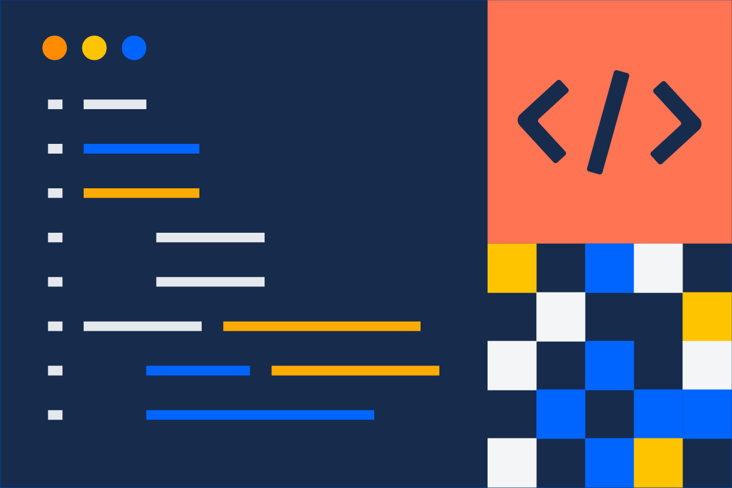
Сообщество DevOps
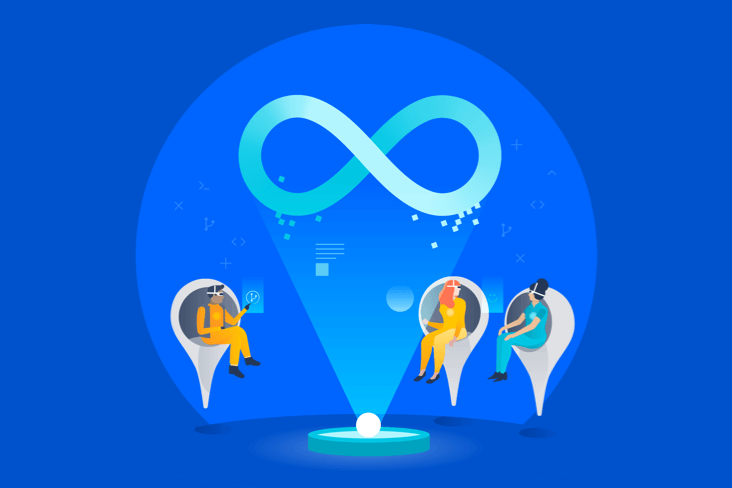
Образовательные программы DevOps